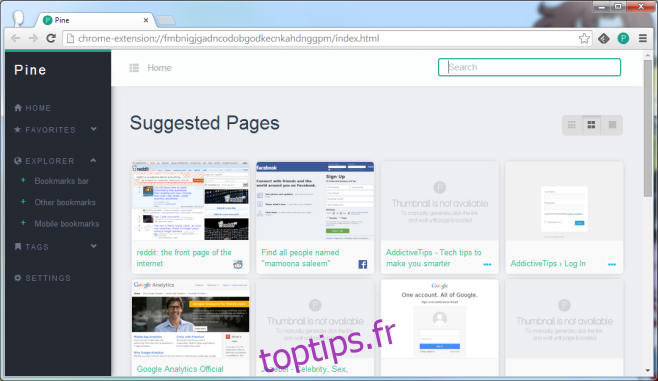Mes signets sont en désordre; en partie parce que je suis paresseux et que je n’essaye pas toujours de garder les liens que je sauvegarde organisés, mais aussi parce que le gestionnaire de signets de Chrome n’offre pas une interface très fonctionnelle en ce qui concerne l’organisation des signets. Pine est une extension Chrome qui ajoute un gestionnaire de signets esthétique et entièrement fonctionnel à votre navigateur. Il vit entièrement dans votre navigateur et aucun service ne fonctionne derrière lui. Non seulement vous pouvez voir les nombreux liens dans votre bibliothèque de signets, mais vous pouvez les organiser, ajouter des balises, les renommer et les déplacer vers un autre dossier.
L’extension ajoute un bouton P à côté de la barre d’URL. Cliquez dessus pour lancer le gestionnaire de signets Pine. Le gestionnaire de favoris comporte un volet sur la gauche pour accéder aux favoris de la barre de favoris, aux autres favoris, aux favoris mobiles et à vos favoris. Il n’est pas nécessaire d’importer quoi que ce soit lorsque vous installez Pine. Il répertorie automatiquement les signets que vous avez enregistrés. Le volet latéral vous permet également d’afficher les signets par balise et d’accéder à ses paramètres. Par défaut, les signets apparaissent sous forme de miniatures. Il existe deux tailles de vignettes et la valeur par défaut est la plus grande. Opter pour la vue miniature avec des miniatures plus petites vous permet de voir plus de signets. Vous pouvez également passer à une vue de liste qui pourrait être meilleure car l’extension ne parvient pas à charger un aperçu de tous les liens.

Pour afficher un signet, développez l’un des dossiers et il listera tous les signets qui y sont enregistrés. Pour modifier un signet, passez la souris dessus. Vous verrez apparaître deux boutons; un bouton de lien et un bouton de roue dentée pour l’édition. Le bouton de lien ouvrira le signet dans un nouvel onglet. Lorsque vous modifiez un signet, vous pouvez le déplacer vers un autre dossier, changer son titre et y ajouter des balises.
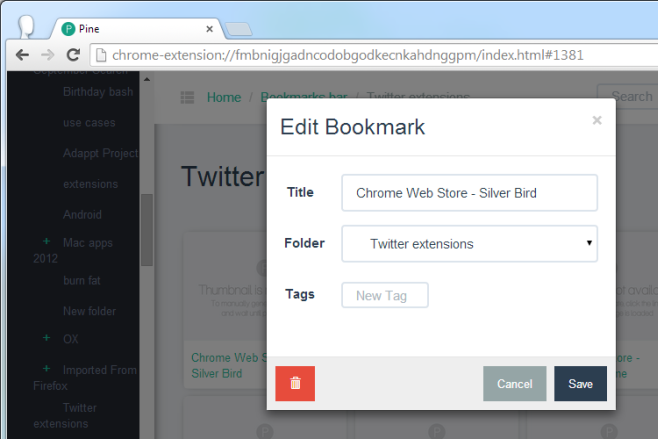
Les paramètres de l’extension vous permettent de sélectionner le nombre d’éléments qui doivent apparaître sous Favoris lorsque l’option n’a pas été développée, si un favori doit s’ouvrir dans un nouvel onglet ou dans celui actuel, le nombre de résultats de recherche que l’extension doit répertorier lorsque vous recherchez vos favoris. , et de quelle page, c’est-à-dire de quel dossier doit-il lister les signets, par défaut.
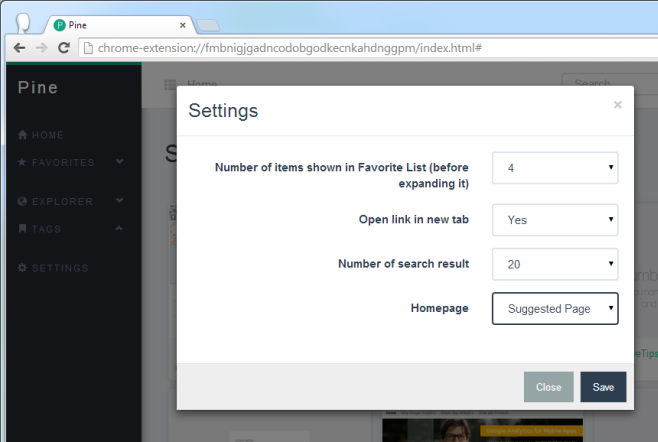
Et maintenant, pour les lacunes, il semble n’y en avoir qu’une. Il n’y a aucun moyen d’ajouter un nouveau dossier lors de l’organisation des signets. Cela signifie que vous devez revenir au gestionnaire de favoris par défaut de Chrome pour cette fonction particulière. A part ça, l’extension est plutôt bonne.